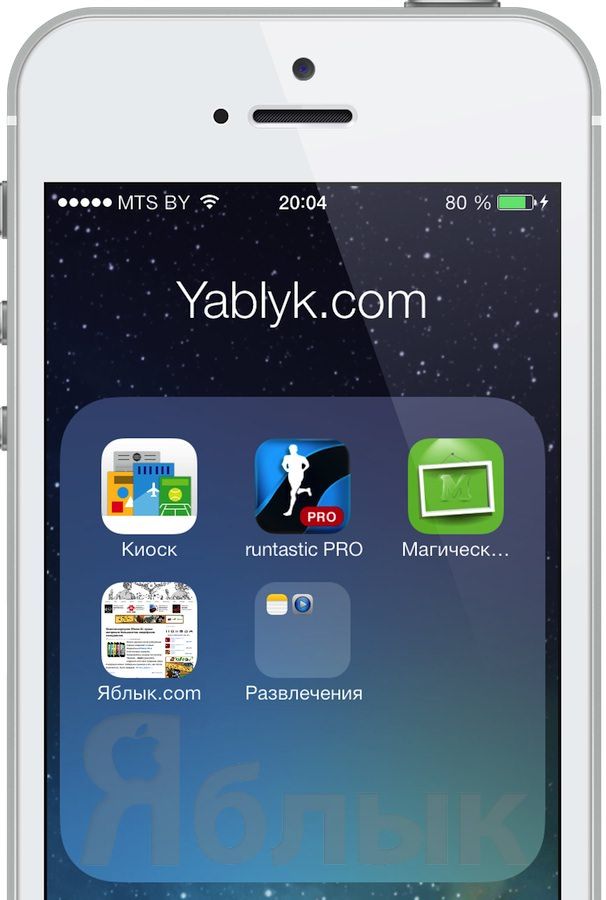В любой из новых версий ОС от Apple дотошные пользователи неизменно обнаруживают несколько мелких недочетов, которые они затем с успехом используют в своих целях. Например, ситуация с приложением Киоск в iOS 6.
Подписаться на Яблык в Telegram — только полезные инструкции для пользователей iPhone, iPad и Mac t.me/yablykworld.
О незадокументированной опции отчитался в своем Twitter пользователь с ником VBarraquito. Оба метода, сокрытие иконок и перенос папок в папки, реализуются при помощи схожих алгоритмов, используя двойной клик на кнопке Домой и панель многозадачности. Для успешного поиска спрятанных таким образом объектов можно задействовать стандартный поисковый модуль Spotlight. И да, после перезагрузки смартфона все скрытое вновь станет явным – вносимые изменения не сохраняются.
Как скрыть папки и приложения в iOS 7
1. На домашнем экране устройства расположите искомую папку с приложениями.
2. То, что хотим скрыть, перетаскиваем в док-панель. А все оставшееся пространство экрана заполняем произвольными иконками и хотя бы одной дополнительной папкой.
3. Выделяем папку или приложение, которое хотим скрыть и удерживаем ее, одновременно делая двойной клик по кнопке Home.
4. Открывается стандартная панель многозадачности и при этом иконки должны быть в режиме редактирования (будут покачиваться) – нам необходимо вернуться на основное поле рабочего стола.
5. Теперь открываем любую папку, после чего делаем аккуратный клик в свободном месте за пределами папки и она закрывается.
6. Остается еще один раз нажать кнопку Home и выбранная изначально папка или иконка исчезает.
Как добавить (переместить) папку в папку на iOS 7
1. На рабочем столе располагаем рядышком две папки с приложениями.
2. Выделяем папку, которую хотим переместить в другую папку и удерживая ее, одновременно делаем двойной клик по кнопке Home – открывается панель многозадачности.
3. Нажимаем на рабочий стол и переходим на него, видим – значок первой папки (которую хотим переместить) стал крупнее и потемнел.
4. Далее просто открываем вторую папку, в которую должна переместиться выделенная.
5. Нажав один раз кнопку Home, мы завершим процедуру и первая папка окажется внутри второй.
Смотрите также: